 |
| Cara Mengambil Screenshot Panjang di Android Apapun |
Fitur Screenshot sudah menjadi fungsi yang sangat berguna pada perangkat smartphone. Banyak orang yang menggunakan fitur screenshot untuk berbagai tujuan. Terlepas dari itu semua, fitur screenshot ini juga sebenarnya memilikki batasan seperti hal nya hanya bisa menangkap atau mengambil screenshot gambar sesuai yang ada di bidang layar smartphone nya saja. Untuk mengatasi hal ini, akhirnya perusahaan Xiaomi memperkenalkan fitur long screenshot / screenshot panjang di sistem operasi mereka yakni MIUI. Melalui fitur ini, kita bisa dengan mudah melakukan screenshot gambar secara panjang. Tetapi sayang nya fitur ini tidak tersedia di semua perangkat android.
Nah..untuk mendapatkan fitur screenshot panjang ini di android apapun, diperlukan sebuah cara untuk melakukan nya. Oleh sebab itu di artikel kali ini saya akan membagikan bagaimana cara terbaru mengambil atau menangkap screenshot panjang di android apapun dengan menggunakan aplikasi LongShot.
Sekilas tentang aplikasi LongShot :
Aplikasi LongShot ini dibuat khusus dengan tujuan untuk menangkap / mengambil screenshot secara panjang (Long Screenshot). Proses penggunaan nya sangat sederhana, kalian cukup buka aplikasi lalu pilih opsi Capture Screenshot. Untuk lebih jelas nya..yuk lanjut membaca nya ke bawah ini.
Cara Mengambil Screenshot panjang (Long Screenshot) di Android Apapun
1. Download dan Install LongShot di smartphone android kalian melalui Play Store
2. Sekarang buka aplikasi nya, ketuk Capture Screenshot > Speed Mode
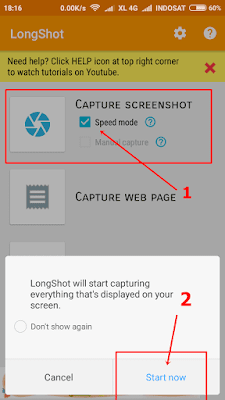 |
| Cara Mengambil Long Screenshot di Android Apapun |
3. Sekarang kalian bisa lihat tombol Start di screen layar android kalian. Setelah itu kalian hanya perlu cari bagian halaman / gambar yang ingin diambil screenshot nya secara panjang (Long Screenshot). lalu ketuk tombol Start yang ada di screen layar android kalian.
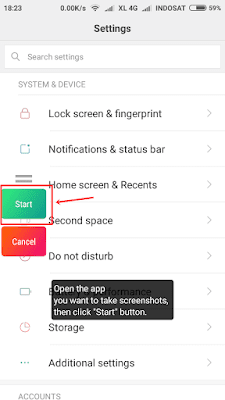 |
| Cara Mengambil Long Screenshot di Android Apapun |
4. Setelah menekan tombol Start, kalian harus men-scroll halaman secara perlahan sampai di titik halaman terakhir yang anda ingin mengambil screenshot nya. Lalu klik Done
5. Setelah klik Done, aplikasi akan menampilkan hasil screenshot nya secara satu per satu. sebelum hasil screenshot disimpan, kalian bisa Adjust screenshot agar hasilnya optimal, setelah selesai kalian cukup ketuk tombol Save, maka dengan otomatis aplikasi akan menggabungkan hasil Screenshot kita secara vertikal.
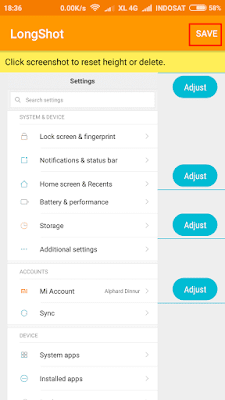 |
| Cara Mengambil Long Screenshot di Android Apapun |
Cukup mudah bukan? Demikian cara terbaru untuk mengambil screenshot panjang (Long Screenshot) di semua jenis android. Semoga bermanfaat, terimakasih.

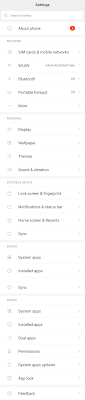
Post a Comment